Cara Mudah Membuat Infografis untuk Blog Dengan Canva
Infografis merupakan penunjang visual sebuah postingan blog. Ada sebuah
ungkapan yang yang menyatakan bahwa "satu gambar bernilai seribu kata".
Infografis mampu merangkum tulisan blog kalian kedalam sebuah desain visual
yang mudah dipahami oleh pembaca.
Dengan kata lain, infografis merupakan sarana untuk menyajikan informasi yang rumit dalam bentuk desain grafis.
Infografis (infografik) akan menjadikan postingan blog kalian menjadi lebih menarik dan mudah dimengerti.
Tulisan blog yang tidak ada gambarnya cenderung membosankan. Infografik akan membantu pembaca untuk fokus terhadap poin-poin penting dalam postingan kita.
Namun, tidak semua orang bisa menggunakan aplikasi desain grafis untuk membuat sebuah infografik.
Untungnya, pemula bisa menggunakan aplikasi web Canva untuk membuat infografik dengan mudah tanpa perlu memiliki pengetahuan khusus tentang desain grafis.
Mencantumkan infografik kedalam postingan blog juga akan memperkaya situ kita.
Infografik yang berupa file gambar bisa muncul di Google Search Image. Jadi,
kita bisa mendatangkan trafik blog melalui gambar infografik!
Baca juga: Cara Menggunakan Google Question Hub Untuk Meningkatkan Rangking Blogger
Apa itu Canva?
Canva adalah platform desain grafis berbasis web yang bisa digunakan untuk membuat grafik, presentasi, poster, diagram, dan konten visual media sosial lainnya. Canva bisa juga diakses melalui smartphone kalian.
Canva bisa digunakan secara gratis! Walaupun tidak berbayar, fitur yang ditawarkan sudah cukup lengkap bagi para blogger yang ingin membuat desain infografik secara cepat.
Kalau kalian ingin fitur tambahan, Canva juga menawarkan akun premium. Kalian juga bisa menghilangkan tanda air atau watermark jika menggunakan Canva premium.
Perlu diketahui bahwa tanda air hanya muncul jika kalian menggunakan template bawaan premium. Sebuah design yang kalian buat sendiri di Canva tidak mengandung tanda air.
Terdapat ribuan gambar, font, template, dan ilustrasi yang terintegrasi di dalam aplikasi web Canva. Jadi, kalian bisa membuat infografik yang unik.

|
|
Contoh infografik sederhana yang dibuat melalui Canva. |
Kalian juga bisa membuat desain infografis berdasarkan template yang sudah ada. Desain tersebut bisa kalian edit.
Canva juga memperbolehkan kalian untuk mengupload foto kalian sendiri untuk memperkaya desain infografik.
Canva menyediakan editor yang mudah digunakan oleh para pemula. Canva bisa digunakan oleh semua orang.
Bahkan, kalian yang sama sekali tidak mengerti
tentang desain grafis pun bisa menggunakan Canva tanpa kesulitan.
Platform ini didirikan oleh Melanie Perkins, Clifford Obrecht, dan Cameron Adams pada tahun 2012. Canva berbasis di Sydney, Australia dan telah digunakan oleh puluhan juta orang dari berbagai negara.
Jadi, para bloggers Indonesia tidak perlu ragu lagu untuk menggunakan Canva ketika kalian ingin membuat infografik atau desain visual lainya.
Baca Juga: Mengevaluasi Kualitas Artikel Agar Situs Blogger Tak Sepi Pengunjung
Cara Menggunakan Canva Untuk Membuat Info Grafik
Step 1: Daftar Canva!
Kalian bisa menggunakan akun Facebook dan Google untuk registrasi secara
instan. Join Canva!
Step 2: Pilih tujuan kalian menggunakan Canva
Canva bisa digunakan oleh guru, murid, pemilik bisnis, personal, dan lain-lain. Kalian bisa memilih personal atau small business (bisnis kecil), misalnya. Canva akan merekomendasikan desain template sesuai dengan profesi kalian.
Step 3: Skip Canva Pro
Bagi kalian kalian yang ingin menggunakan Canva secara gratis, tekan tombol
Skip Now di pojok kanan atas. Membeli Canva Pro berguna jika kalian
menginginkan desain dan fitur yang lebih lengkap. Penulis sendiri hanya
menggunakan Canva gratis karena fiturnya sudah lumayan bagus.
Step 4: Membuat desain berkelompok
Ketika kalian memiliki tugas untuk membuat desain secera berkelompok, Canva
bisa memungkin kalian untuk mengundang teman. Kalian bisa mengedit desain
bersama-sama secara daring. Nantinya kalian bisa juga menggunakan fitur
share saat berada dalam editor Canva.
Step 5: Pilih Desain Pertama
Ada puluhan desain yang bisa kalian pilih; dari postingan Instagram hingga infografik ukuran besar. Kalian bisa juga mencari tipe desain spesifik dengan menggunakan fitur pencarian (search box). Sebagai contoh, penulis memilih desain Facebook Post.
Pemilihan desain sebenarnya hanya mempengaruhi ukuran gambar. Jadi kalian
boleh memilih desain Instagram Post untuk membuat infografik berukuran
1080x1080 pixel. Atau gunakan Facebook Post untuk membuat infografik landscape
berukuran 940x788 pixel.
Step 6: Canva Editor
Setelah memilih desain yang kalian sukai, kalian bisa memulai mengedit desain tersebut. Terdapat ribuan template yang sudah disediakan oleh Canva. Kalian boleh memilih template tersebut kemudian mengeditnya atau membuat desain dari awal.
Kalian bisa mengedit font, layout, warna, menambahkan elemen dan musik serta video! Setelah selesai mengedit infografik tersebut, kalian bisa mendownloadnya.
Gunakan fitur "Download a free watermarked draft". Tombol tersebut berada dibawah Pay and Download.
Watermark atau tanda air Canva untungnya hanya muncul di background template bawaan yang telah disediakan. Watermark pada Canva sebenarnya tidak terlalu mengganggu karena kalian bisa menutupinya dengan elemen.
Kalian bisa juga membuat desain dari awal tanpa perlu mengandalkan template bawaan. Dengan demikian, tanda air atau watermark tidak akan muncul!
Editor aplikasi web canva tidak sulit untuk digunakan. Dalam waktu 10 menit
saja, penulis bisa membuat sebuah infografik sederhana yang siap untuk
dicantumkan kedalam postingan blog. Tidak perlu repot-repot pakai
CorelDraw!
Ikuti tutorial penggunaan Canva lanjutan untuk membahas fitur-fitur aplikasi web ini secara lebih detail!
Baca Juga: Cara Agar Postingan Blog Muncul di Google





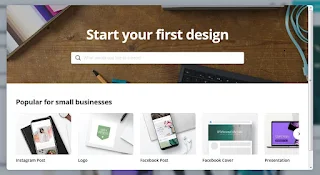

Posting Komentar